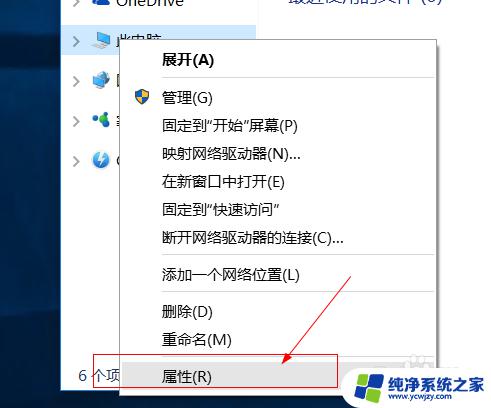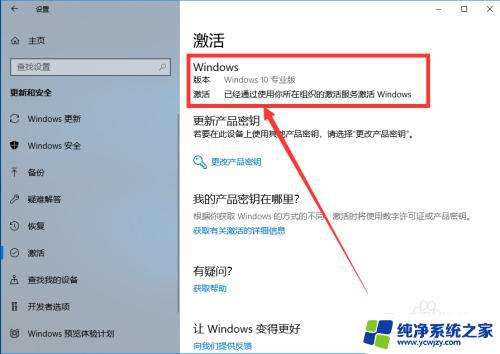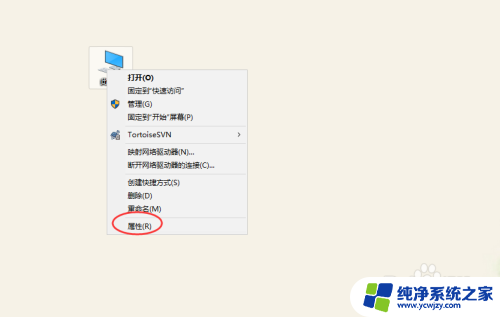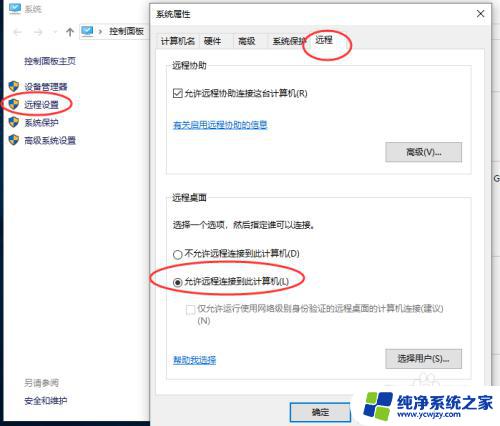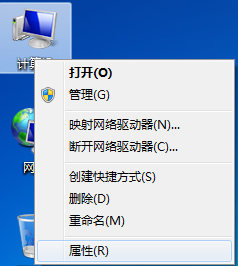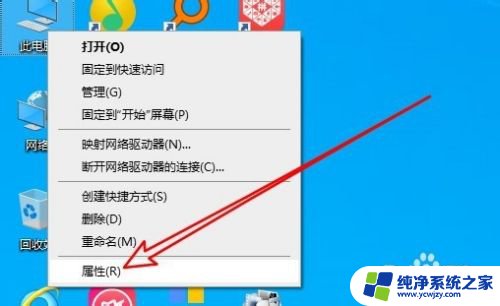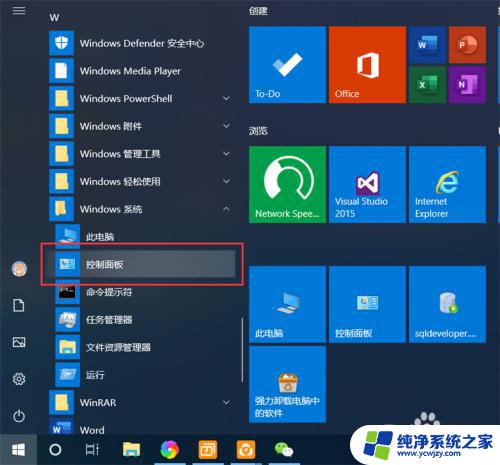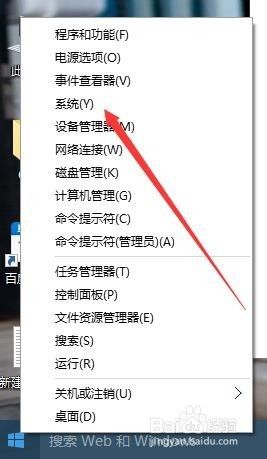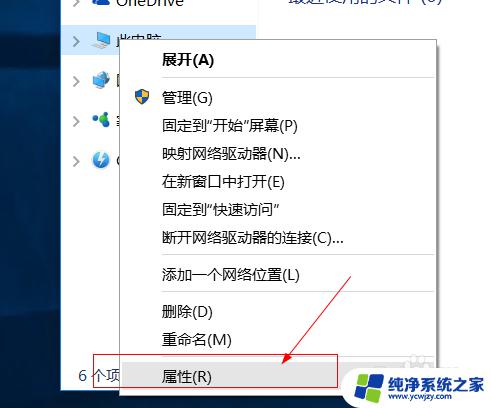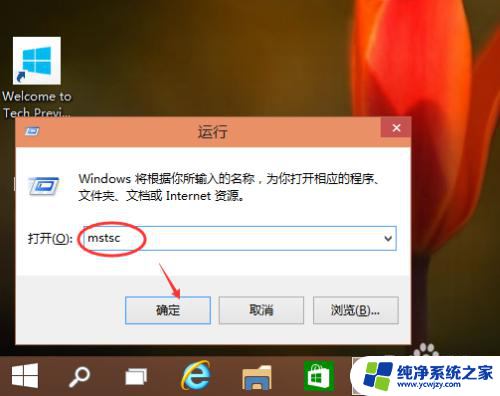远程连接电脑设置 Win10远程桌面连接的设置方法
在现代的信息化时代,远程连接电脑已经成为我们日常工作和生活中不可或缺的一部分,而Win10远程桌面连接作为一种高效便捷的远程控制方式,更是备受广大用户的青睐。在这篇文章中我们将详细介绍Win10远程桌面连接的设置方法,帮助大家轻松实现远程控制电脑的目标。无论是在办公室需要远程操作公司电脑,还是在家中需要远程访问个人电脑,Win10远程桌面连接都能提供稳定快捷的解决方案,极大地提高了工作和生活的便利性。接下来让我们一起来了解如何进行Win10远程桌面连接的设置吧!
操作方法:
1.Win10远程桌面连接怎么开启要使用win10远程桌面需要开启,远程桌面服务。邮件计算机--属性
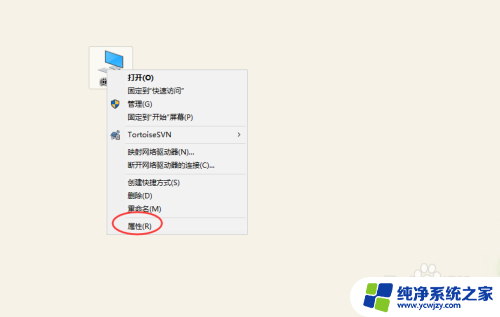
2.进入计算系统设置界面,找到远程桌面管理菜单
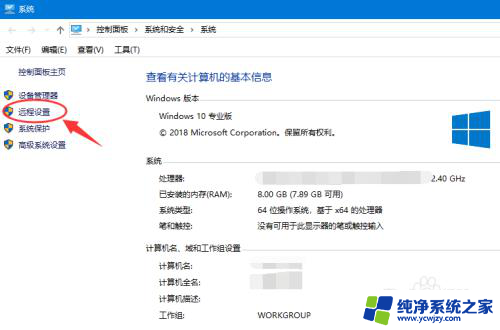
3.系统属性选项卡,找到 远程桌面栏目,勾选“允许远程连接此计算机
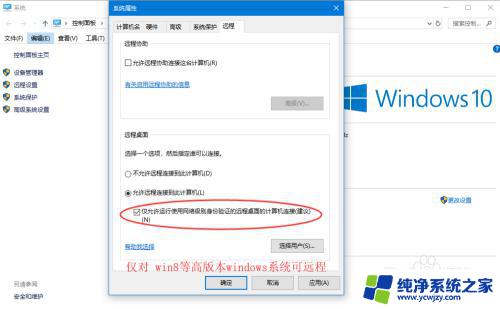
4.高安全级别如果不想任何计算机都可以连接,可以勾选“仅允许使用网络级别身份验证的远程桌面连接”
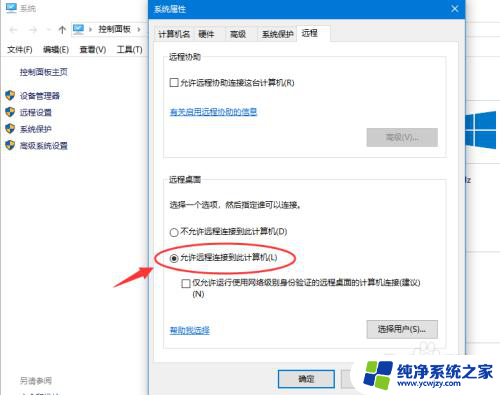
5.添加远程用户接着点击“选择用户”,添加一个远程桌面用户。默认管理员admin是在此组里面
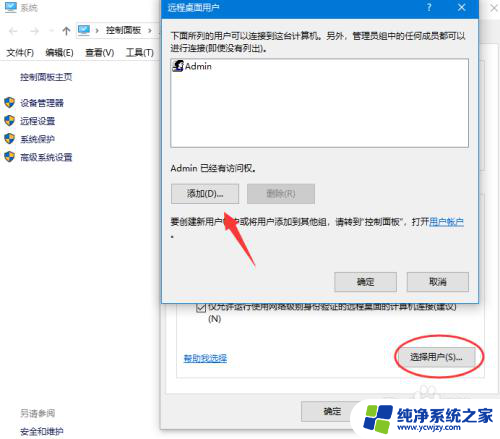
6.确认远程桌面服务开启远程桌面之后,还要确认服务是否允许。打开开始运行,输入service.msc
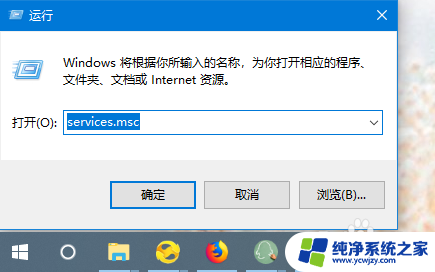
7.找到远程桌面服务“remote desktop services”,相关联的RPC服务也要打开
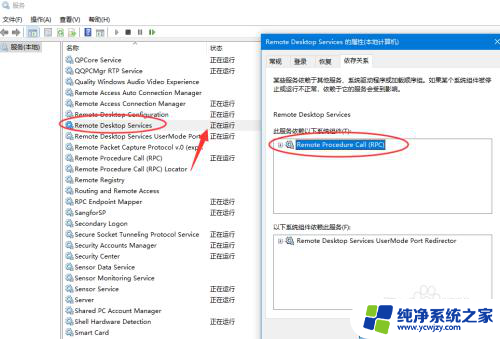
8.确认远程IP最后找到计算机命令提示符,输入ipconfig查看IP地址。
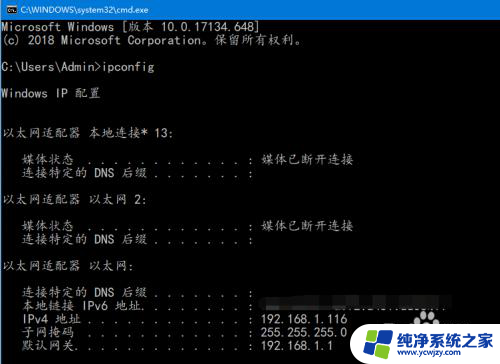
9.远程连接打开开始--运行输入 mstsc,或者到开始程序里面找到 远程桌面连接
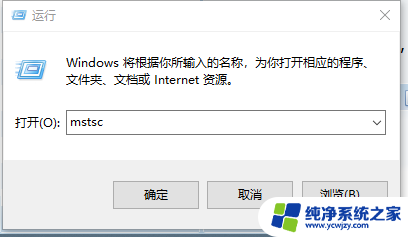
10.在远程桌面连接里面输入需要远程的IP,默认是3389端口。连接即可
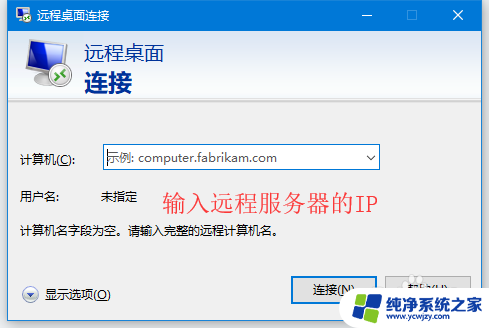
以上就是远程连接电脑设置的全部内容,如果你遇到了同样的情况,可以参照我的方法来处理,希望这对你有所帮助。